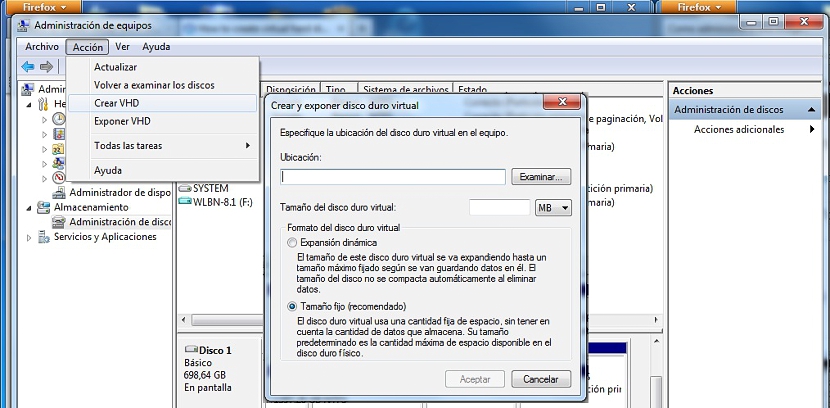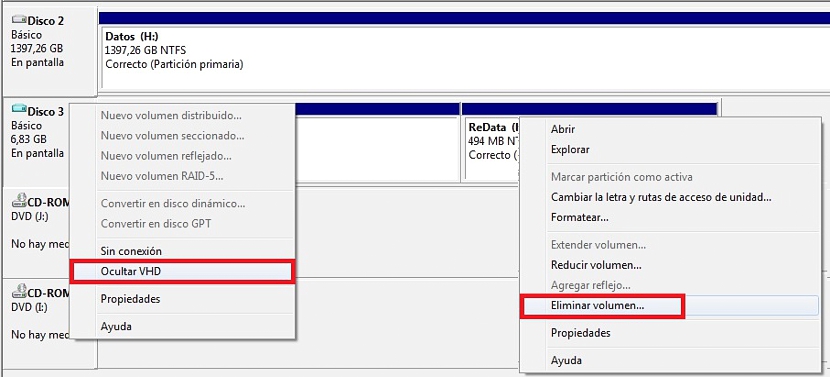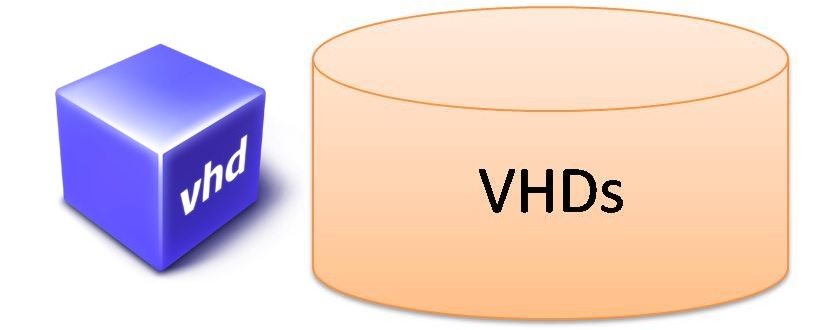
ವಿಂಡೋಸ್ 7 (ಮತ್ತು ನಂತರದ ಆವೃತ್ತಿಗಳು) ನಲ್ಲಿ ನಾವು ಬಳಸಬಹುದಾದ ಪ್ರಮುಖ ವೈಶಿಷ್ಟ್ಯವೆಂದರೆ ಪ್ರಸಿದ್ಧ ವಿಎಚ್ಡಿ ಡಿಸ್ಕ್ ಚಿತ್ರ, ಅದರಲ್ಲಿ ನಾವು ಈಗಾಗಲೇ ಉಲ್ಲೇಖಿಸಿದ್ದೇವೆ ಹಿಂದೆ ಲೇಖನಗಳ ಸರಣಿಯಲ್ಲಿ.
ವಿಎಚ್ಡಿ ಡಿಸ್ಕ್ ಚಿತ್ರವು ಆಂತರಿಕ ರೀತಿಯಲ್ಲಿ ಪ್ರತಿನಿಧಿಸುವದನ್ನು ಓದುಗರಿಗೆ ನೆನಪಿಸಬೇಕು; ಈ ಸ್ವರೂಪ ಬಂದಾಗ ಅದು ಬಹುತೇಕ ಅಗೋಚರವಾಗಿರುತ್ತದೆ ಸಂಪೂರ್ಣ ಸಿಸ್ಟಮ್ ಇಮೇಜ್ ಅನ್ನು ಬ್ಯಾಕಪ್ ಮಾಡಿ, ಅವುಗಳಲ್ಲಿ ಕೆಲವು ವಿಂಡೋಸ್ 7 ಮತ್ತು ವಿಂಡೋಸ್ 8.1 ನಲ್ಲಿ ತಮ್ಮ ಮೊದಲ ನವೀಕರಣದೊಂದಿಗೆ ಮಾಡಬಹುದು; ಉಪಾಖ್ಯಾನದಂತೆ, ವಿಂಡೋಸ್ 8 ಆವೃತ್ತಿಯು ಈ ವೈಶಿಷ್ಟ್ಯವನ್ನು ಹೊಂದಿಲ್ಲ, ಮೈಕ್ರೋಸಾಫ್ಟ್ ನಂತರ ಸರಿಪಡಿಸಿದ ಒಂದು ಅಂಶ. ಈಗ, ಈ ವಿಎಚ್ಡಿ ಡಿಸ್ಕ್ ಚಿತ್ರ ಯಾವುದು ಎಂದು ನೀವು ಆಶ್ಚರ್ಯ ಪಡುತ್ತಿರಬಹುದು? ಅವುಗಳಲ್ಲಿ ಕೆಲವು ಈ ಲೇಖನದಲ್ಲಿ ನಾವು ನಂತರ ವಿವರಿಸುತ್ತೇವೆ.
ವಿಂಡೋಸ್ 7 ನಲ್ಲಿ ವಿಎಚ್ಡಿ ಡಿಸ್ಕ್ ಚಿತ್ರದ ಹಿನ್ನೆಲೆ
ಇದೀಗ ನಾವು ಪ್ರಯತ್ನಿಸುತ್ತೇವೆ ವಿಂಡೋಸ್ 7 ಅನ್ನು ಬಳಸಿಕೊಂಡು ವಿಹೆಚ್ಡಿ ಡಿಸ್ಕ್ ಚಿತ್ರವನ್ನು ರಚಿಸಿ, ಓದುಗರು ಬಯಸಿದರೆ, ನಾವು ಈ ಹಿಂದೆ ಸೂಚಿಸಿದಂತೆ ವಿಂಡೋಸ್ 8.1 ನಲ್ಲಿ ಇದೇ ಕಾರ್ಯಾಚರಣೆಯನ್ನು ಮಾಡಬಹುದು. ಅದರ ಸಂಭವನೀಯ ಉಪಯೋಗಗಳಿಗೆ ಸಂಬಂಧಿಸಿದಂತೆ, ವಿಎಚ್ಡಿ ಡಿಸ್ಕ್ ಚಿತ್ರವನ್ನು ರಚಿಸುವಾಗ ನಾವು ನಮ್ಮ ಆಪರೇಟಿಂಗ್ ಸಿಸ್ಟಂನಲ್ಲಿ ವರ್ಚುವಲ್ ಜಾಗವನ್ನು ತಯಾರಿಸುತ್ತಿದ್ದೇವೆ, ಅದನ್ನು ತಾತ್ಕಾಲಿಕ ಫೈಲ್ಗಳ ಭಂಡಾರವಾಗಿ ನಿರ್ವಹಿಸಬಹುದು. ಚಿತ್ರವು ಯಾವಾಗಲೂ ಇರುತ್ತದೆ, ಇದು ಸಾಮಾನ್ಯ ಆಂತರಿಕ ಹಾರ್ಡ್ ಡ್ರೈವ್ನಂತೆ ಕಾರ್ಯನಿರ್ವಹಿಸುತ್ತದೆ, ಅದನ್ನು ಫಾರ್ಮ್ಯಾಟ್ ಮಾಡಬಹುದು ಮತ್ತು ಬಳಸಬಹುದು. ನಾವು ಹಂಚುವ ಜಾಗವನ್ನು ಕಂಪ್ಯೂಟರ್ನಲ್ಲಿರುವ ಹಾರ್ಡ್ ಡ್ರೈವ್ಗಳ ಸ್ಥಳದಲ್ಲಿ ನಾವು ನಿರ್ಧರಿಸುವ ಸ್ಥಳದಲ್ಲಿ ಇರಿಸಲಾಗುವುದು.
ಇದರ ಬಳಕೆಯನ್ನು ನಾವು ಈ ಹಿಂದೆ ಶಿಫಾರಸು ಮಾಡಿದ್ದೇವೆ ವರ್ಚುವಲ್ ಡಿಸ್ಕ್ ಅನ್ನು ರಚಿಸುವ ಅಪ್ಲಿಕೇಶನ್, ವಾಣಿಜ್ಯವಾಗಿರುವುದರಿಂದ ನಮಗೆ ಮಾತ್ರ ಬಳಸಲು ಅವಕಾಶವಿದೆ ಅದರ ಉಚಿತ ಆವೃತ್ತಿಯಲ್ಲಿ ಗರಿಷ್ಠ 4 ಜಿಬಿ, ನಾವು ಹೆಚ್ಚು ಜಾಗವನ್ನು ಬಳಸಲು ಬಯಸಿದರೆ ವೃತ್ತಿಪರ ಪರವಾನಗಿಗಾಗಿ ಶುಲ್ಕವನ್ನು ಪಾವತಿಸಬೇಕಾಗುತ್ತದೆ.
ಮೈಕ್ರೋಸಾಫ್ಟ್ ಪ್ರಸ್ತಾಪಿಸಿದ ಸ್ಥಳೀಯ ಸಾಧನವು ಭಿನ್ನವಾಗಿರುತ್ತದೆ, ಏಕೆಂದರೆ ವಿಎಚ್ಡಿ ಡಿಸ್ಕ್ ಚಿತ್ರವನ್ನು ರಚಿಸಲು ಕನಿಷ್ಠ ಸ್ಥಳವು 3 ಎಂಬಿ ಆಗಿರಬೇಕು ಮತ್ತು ಬಹುತೇಕ ಅನಿಯಮಿತವಾಗಿರಬೇಕು, ಈ ಕಾರ್ಯಕ್ಕಾಗಿ ಹೆಚ್ಚುವರಿ ಏನನ್ನಾದರೂ ಪಾವತಿಸಬೇಕಾಗಿಲ್ಲ ಏಕೆಂದರೆ ಅದನ್ನು ಪೂರ್ವನಿಯೋಜಿತವಾಗಿ ಸ್ಥಾಪಿಸಿದಾಗಲೆಲ್ಲಾ ಅದನ್ನು ಬಳಸಲು ನಮಗೆ ಬೇಕು.
ನಾವು ವಿಎಚ್ಡಿ ಡಿಸ್ಕ್ ಚಿತ್ರವನ್ನು ಹೇಗೆ ರಚಿಸಬಹುದು
ಸರಿ, ನಾವು ಈಗಾಗಲೇ ಮೇಲೆ ತಿಳಿಸಿದ ಎಲ್ಲಾ ಹಿನ್ನೆಲೆಗಳನ್ನು ಸ್ಪಷ್ಟವಾಗಿ ಹೊಂದಿದ್ದರೆ, ಈಗ ನಾವು ವಿಂಡೋಸ್ 7 ನಲ್ಲಿ ವಿಹೆಚ್ಡಿ ಡಿಸ್ಕ್ ಚಿತ್ರವನ್ನು ರಚಿಸಲು ಪ್ರಯತ್ನಿಸುತ್ತೇವೆ, ಈ ಕೆಳಗಿನ ಹಂತಗಳನ್ನು ಅನುಸರಿಸಬೇಕು:
- ನಾವು ನನ್ನ PC ಯಲ್ಲಿ ಬಲ ಮೌಸ್ ಗುಂಡಿಯೊಂದಿಗೆ ಕ್ಲಿಕ್ ಮಾಡುತ್ತೇವೆ.
- ಸಂದರ್ಭೋಚಿತ ಮೆನುವಿನಿಂದ ನಾವು say ಎಂದು ಹೇಳುವ ಆಯ್ಕೆಯನ್ನು ಆರಿಸಿಕೊಳ್ಳುತ್ತೇವೆನಿರ್ವಹಿಸಿ".
- ಹೊಸ ವಿಂಡೋ ಕಾಣಿಸುತ್ತದೆ.
- ಅದರಿಂದ ನಾವು say ಎಂದು ಹೇಳುವ ಆಯ್ಕೆಯನ್ನು ಆರಿಸಿಕೊಳ್ಳುತ್ತೇವೆಡಿಸ್ಕ್ ನಿರ್ವಹಣೆ".
- ಆಯ್ಕೆ ಮಾಡಲು ನಾವು ಮೇಲ್ಭಾಗದಲ್ಲಿರುವ ಆಯ್ಕೆಗಳ ಮೆನುಗೆ ಹೋಗುತ್ತೇವೆಕ್ರಿಯೆ -> ವಿಎಚ್ಡಿ ರಚಿಸಿ«
- ಈಗ ನಾವು ಈ ವರ್ಚುವಲ್ ಇಮೇಜ್ ಇರುವ ಸ್ಥಳವನ್ನು ಮತ್ತು ಅದನ್ನು ಹೊಂದಿರುವ ಸ್ಥಳವನ್ನು ಆರಿಸಬೇಕಾಗುತ್ತದೆ.
ನಮ್ಮ ಮೊದಲ ವಿಎಚ್ಡಿ ಡಿಸ್ಕ್ ಚಿತ್ರವನ್ನು ರಚಿಸಲು ನಾವು ಮಾಡಬೇಕಾಗಿರುವುದು ಅಷ್ಟೆ, ಅದು ನಂತರ ಪಟ್ಟಿಯಲ್ಲಿ ಕಾಣಿಸುತ್ತದೆ ಡಿಸ್ಕ್ ಮ್ಯಾನೇಜರ್, ನಾವು ಬಯಸಿದರೆ ಅದನ್ನು ಫಾರ್ಮ್ಯಾಟ್ ಮಾಡಲು ಸಾಧ್ಯವಾಗುತ್ತದೆ.
ವಿಎಚ್ಡಿ ಡಿಸ್ಕ್ ಚಿತ್ರವನ್ನು ಹೇಗೆ ಅಳಿಸುವುದು
ನಮ್ಮ ವಿಂಡೋಸ್ 7 (ಅಥವಾ ವಿಂಡೋಸ್ 8.1) ಆಪರೇಟಿಂಗ್ ಸಿಸ್ಟಂನ ಭಾಗವಾಗಿ ವರ್ಚುವಲ್ ಡಿಸ್ಕ್ ಹೊಂದಲು ನಾವು ಮೇಲೆ ಸೂಚಿಸಿದ ಎಲ್ಲವೂ ಸಹಾಯ ಮಾಡುತ್ತದೆ; ಮೈಕ್ರೋಸಾಫ್ಟ್ ನಮಗೆ ನೀಡುವ ಈ ಸ್ಥಳೀಯ ಉಪಕರಣದೊಂದಿಗೆ, ನಾವು ಮೂರನೇ ವ್ಯಕ್ತಿಯ ಡೆವಲಪರ್ಗಳಿಂದ ಬೇರೆ ಯಾವುದನ್ನೂ ಬಳಸಬೇಕಾಗಿಲ್ಲ. ಅತಿದೊಡ್ಡ ಪ್ರಯೋಜನವೆಂದರೆ ಈ ಚಿತ್ರವನ್ನು ನಾವು ನಿರ್ಧರಿಸುವ ಸ್ಥಳದಲ್ಲಿ ಯಾವಾಗಲೂ ಹೋಸ್ಟ್ ಮಾಡಲಾಗುತ್ತದೆ, ಅದಕ್ಕಾಗಿಯೇ ಅದನ್ನು ದ್ವಿತೀಯಕ ಹಾರ್ಡ್ ಡ್ರೈವ್ನಲ್ಲಿ ಇರಿಸಲು ನಮಗೆ ಅನುಕೂಲಕರವಾಗಿರುತ್ತದೆ.
ನಾವು ನಮ್ಮ ಆಪರೇಟಿಂಗ್ ಸಿಸ್ಟಮ್ ಅನ್ನು ಮರುಸ್ಥಾಪಿಸಿದರೆ, ಈ ಚಿತ್ರವು ಸುರಕ್ಷಿತವಾಗಿರುತ್ತದೆ ಮತ್ತು ನಾವು ಮೇಲೆ ಸೂಚಿಸಿದ ಅದೇ ಹಂತಗಳನ್ನು ಅನುಸರಿಸುವ ಮೂಲಕ ಅದನ್ನು ಮರುಪಡೆಯಬಹುದು ಆದರೆ ಹೇಳುವ ಆಯ್ಕೆಯನ್ನು ಆರಿಸಿಕೊಳ್ಳಿ "ವಿಎಚ್ಡಿಯನ್ನು ಬಹಿರಂಗಪಡಿಸಿ" "VHD ರಚಿಸಿ" ಬದಲಿಗೆ.
ಈಗ, ನಾವು ಇನ್ನು ಮುಂದೆ ಈ ವರ್ಚುವಲ್ ಚಿತ್ರವನ್ನು ಹೊಂದಲು ಬಯಸದಿದ್ದರೆ, ನಾವು ಅದನ್ನು ಅಳಿಸಬೇಕಾಗಿರುವುದರಿಂದ ನಾವು ಅದನ್ನು ಹೋಸ್ಟ್ ಮಾಡಿದ ಹಾರ್ಡ್ ಡ್ರೈವ್ನಲ್ಲಿ ಇನ್ನು ಮುಂದೆ ಜಾಗವನ್ನು ಆಕ್ರಮಿಸುವುದಿಲ್ಲ. ಇದನ್ನು ಮಾಡಲು, ನಾವು ಕೇವಲ ಪ್ರವೇಶಿಸಬೇಕಾಗುತ್ತದೆ ಡಿಸ್ಕ್ ಮ್ಯಾನೇಜರ್ ತದನಂತರ ಅದು ಇರುವ ಸೈಟ್ ಅನ್ನು ಪತ್ತೆ ಮಾಡಿ. ಡಿಸ್ಕ್ ಐಕಾನ್ನಲ್ಲಿ ನಾವು ಅವಳನ್ನು ಬೇರೆ ಬಣ್ಣದಿಂದ ಗುರುತಿಸುತ್ತೇವೆ, ಅದು ಸಾಮಾನ್ಯವಾಗಿ ತಿಳಿ ನೀಲಿ with ಾಯೆಯೊಂದಿಗೆ ಕಾಣಿಸಿಕೊಳ್ಳುತ್ತದೆ.
ಈ ವರ್ಚುವಲ್ ಹಾರ್ಡ್ ಡಿಸ್ಕ್ನಲ್ಲಿ ಬಲ ಮೌಸ್ ಬಟನ್ ಕ್ಲಿಕ್ ಮಾಡುವ ಮೂಲಕ, ನಾವು ಆಯ್ಕೆಯನ್ನು ಆಯ್ಕೆ ಮಾಡಬಹುದು "ವಿಎಚ್ಡಿಯನ್ನು ಮರೆಮಾಡಿ" ಅಥವಾ ಅದರ ಪ್ರತಿಯೊಂದು ವಿಭಾಗವನ್ನು ಮೌಸ್ನ ಬಲ ಗುಂಡಿಯೊಂದಿಗೆ ಆರಿಸಿ, ಅದು ನಮಗೆ ಅನುಮತಿಸುವ ಆಯ್ಕೆಯನ್ನು ತರುತ್ತದೆ «ಈ ಘಟಕವನ್ನು ತೆಗೆದುಹಾಕಿ".